五年级下信息技术教案-网上画展_贵教版
五年级下册信息技术教案

五年级下册信息技术教案第一章:网络的基本概念与使用1.1 教学目标让学生了解网络的基本概念,如互联网、IP地址等。
学会使用网络搜索引擎进行信息检索。
掌握基本的网络使用礼仪和安全知识。
1.2 教学内容网络的定义与历史IP地址与域名搜索引擎的使用方法网络礼仪与安全知识1.3 教学步骤引入话题,展示网络图片,激发学生对网络的兴趣。
讲解网络的基本概念,通过实物或动画展示IP地址与域名。
演示如何使用搜索引擎,让学生实际操作,查找相关信息。
讲解网络礼仪与安全知识,引导学生正确使用网络。
1.4 作业布置让学生在家中尝试使用搜索引擎,查找一个自己感兴趣的话题,并展示给同学。
第二章:计算机的基本操作2.1 教学目标让学生掌握计算机的基本操作,如开关机、使用输入设备等。
学会使用桌面和文件夹管理器。
掌握基本的文字处理技巧,如字体、字号、颜色等。
2.2 教学内容计算机的基本操作流程输入设备的使用桌面与文件夹管理器的基本操作文字处理技巧2.3 教学步骤讲解计算机的基本操作流程,如开关机、使用鼠标等。
让学生实际操作输入设备,如键盘、鼠标等。
讲解桌面与文件夹管理器的基本操作,让学生实际操作。
讲解文字处理技巧,让学生实际操作,调整字体、字号、颜色等。
2.4 作业布置让学生在家中练习使用计算机的基本操作,如开关机、使用输入设备等。
第三章:电子表格的基本操作3.1 教学目标让学生掌握电子表格的基本操作,如单元格的选定、数据的输入等。
学会使用公式和函数进行简单的数据计算。
掌握数据排序和筛选的基本方法。
3.2 教学内容电子表格的基本操作公式和函数的使用数据排序和筛选3.3 教学步骤讲解电子表格的基本操作,如单元格的选定、数据的输入等。
演示如何使用公式和函数进行数据计算,让学生实际操作。
讲解数据排序和筛选的基本方法,让学生实际操作。
3.4 作业布置让学生在家中使用电子表格软件,制作一个简单的数据表格,并进行数据计算、排序和筛选。
第四章:演示文稿的制作与展示4.1 教学目标让学生掌握演示文稿的基本制作方法,如插入文本、图片等。
最新部编版五下信息技术全册教案

最新部编版五下信息技术全册教案一、教学目标本教案旨在通过部编版五下信息技术全册的教学,培养学生的信息技术素养,提高其信息技术应用能力和解决问题的能力。
二、教学内容1. 电子表格制作与应用2. 多媒体制作与编辑3. 网页设计与制作4. 编程初步三、教学重点学生应重点掌握以下内容:1. 了解电子表格的基本功能,能够制作简单的电子表格并进行数据计算与分析。
2. 研究多媒体的制作与编辑,能够运用多媒体技术创作简单的多媒体作品。
4. 掌握编程的基本思维方式,能够使用简单的编程语言编写简单的程序。
四、教学方法本教案采用以下教学方法:1. 讲授与实践相结合:通过系统的课堂讲授,引导学生进行实践操作,加强知识的实际应用。
2. 合作研究:鼓励学生进行小组合作研究,促进彼此之间的合作与交流。
3. 案例分析:通过真实案例的分析与讨论,培养学生解决问题的能力。
五、教学评价本教案将通过以下方式对学生进行评价:1. 平时表现:包括课堂表现、作业完成情况等。
2. 实践操作:对学生实际操作的能力与成果进行评价。
3. 项目制作:要求学生完成相关项目作品,并对其进行评价。
六、教学资源本教案需要以下教学资源:1. 部编版五下信息技术全册教材2. 多媒体投影仪、电脑等教学设备3. 相关软件:电子表格软件、多媒体制作软件、网页设计软件等。
七、教学安排1. 第一课时:电子表格制作与应用2. 第二课时:多媒体制作与编辑3. 第三课时:网页设计与制作4. 第四课时:编程初步八、教学反思本教案将及时总结教学效果,针对学生的学习情况进行反思与调整,并不断优化教学内容与方法,以提高学生的学习效果和兴趣。
五年级下册《小学信息技术》贵州教育出版社
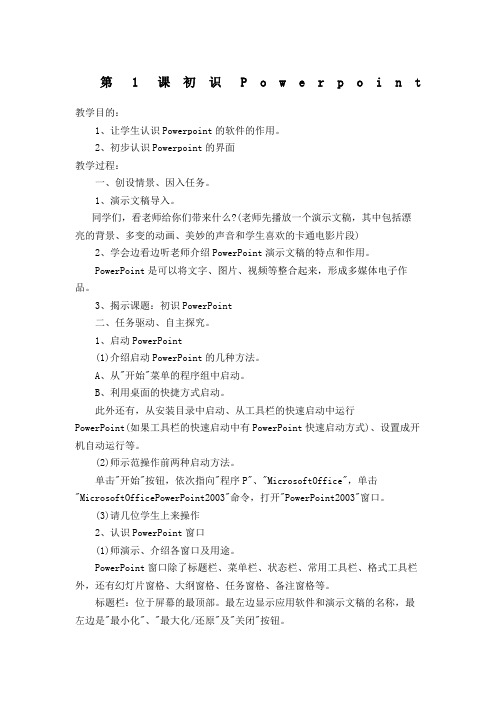
第1课初识P o w e r p o i n t教学目的:1、让学生认识Powerpoint的软件的作用。
2、初步认识Powerpoint的界面教学过程:一、创设情景、因入任务。
1、演示文稿导入。
同学们,看老师给你们带来什么?(老师先播放一个演示文稿,其中包括漂亮的背景、多变的动画、美妙的声音和学生喜欢的卡通电影片段)2、学会边看边听老师介绍PowerPoint演示文稿的特点和作用。
PowerPoint是可以将文字、图片、视频等整合起来,形成多媒体电子作品。
3、揭示课题:初识PowerPoint二、任务驱动、自主探究。
1、启动PowerPoint(1)介绍启动PowerPoint的几种方法。
A、从"开始"菜单的程序组中启动。
B、利用桌面的快捷方式启动。
此外还有,从安装目录中启动、从工具栏的快速启动中运行PowerPoint(如果工具栏的快速启动中有PowerPoint快速启动方式)、设置成开机自动运行等。
(2)师示范操作前两种启动方法。
单击"开始"按钮,依次指向"程序P"、"MicrosoftOffice",单击"MicrosoftOfficePowerPoint2003"命令,打开"PowerPoint2003"窗口。
(3)请几位学生上来操作2、认识PowerPoint窗口(1)师演示、介绍各窗口及用途。
PowerPoint窗口除了标题栏、菜单栏、状态栏、常用工具栏、格式工具栏外,还有幻灯片窗格、大纲窗格、任务窗格、备注窗格等。
标题栏:位于屏幕的最顶部。
最左边显示应用软件和演示文稿的名称,最左边是"最小化"、"最大化/还原"及"关闭"按钮。
菜单栏:包含了PowerPoint2003的所有功能。
最左边是当前演示文稿的控制菜单图标,单击此图标可以进行最大化、最小化、关闭及移动等操作;最右边是"关闭"按钮;中间是9个基本菜单。
五年级信息技术下册全册教案
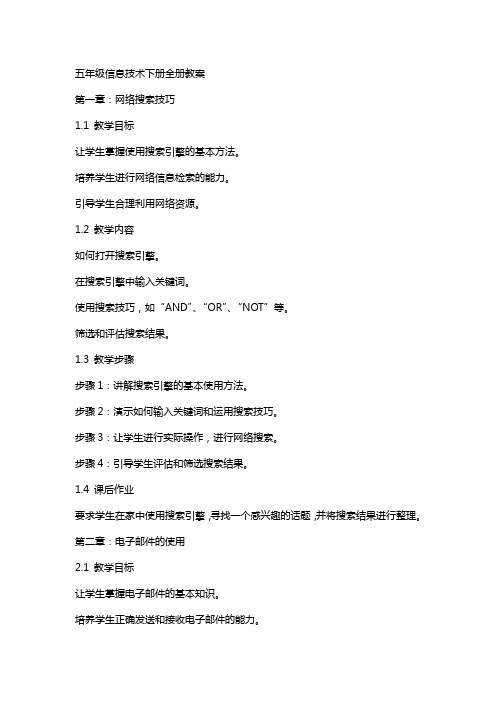
五年级信息技术下册全册教案第一章:网络搜索技巧1.1 教学目标让学生掌握使用搜索引擎的基本方法。
培养学生进行网络信息检索的能力。
引导学生合理利用网络资源。
1.2 教学内容如何打开搜索引擎。
在搜索引擎中输入关键词。
使用搜索技巧,如“AND”、“OR”、“NOT”等。
筛选和评估搜索结果。
1.3 教学步骤步骤1:讲解搜索引擎的基本使用方法。
步骤2:演示如何输入关键词和运用搜索技巧。
步骤3:让学生进行实际操作,进行网络搜索。
步骤4:引导学生评估和筛选搜索结果。
1.4 课后作业要求学生在家中使用搜索引擎,寻找一个感兴趣的话题,并将搜索结果进行整理。
第二章:电子邮件的使用2.1 教学目标让学生掌握电子邮件的基本知识。
培养学生正确发送和接收电子邮件的能力。
引导学生合理使用电子邮件进行沟通。
2.2 教学内容电子邮件的基本概念。
如何发送和接收电子邮件。
电子邮件的格式和书写规范。
2.3 教学步骤步骤1:讲解电子邮件的基本知识。
步骤2:演示如何发送和接收电子邮件。
步骤3:让学生进行实际操作,发送和接收电子邮件。
步骤4:引导学生掌握电子邮件的格式和书写规范。
2.4 课后作业要求学生在家中给自己的一位朋友或家人发送一封电子邮件,介绍自己最近的学习生活。
第三章:Word的基本操作3.1 教学目标让学生掌握Word的基本操作。
培养学生编辑和排版文档的能力。
引导学生合理利用Word的实用工具。
3.2 教学内容Word的界面和基本操作。
文本的输入和编辑。
段落的格式设置。
图片和表格的插入。
3.3 教学步骤步骤1:讲解Word的基本操作和界面。
步骤2:演示如何输入和编辑文本。
步骤3:演示如何设置段落的格式。
步骤4:演示如何插入图片和表格。
步骤5:让学生进行实际操作,编辑和排版一个文档。
3.4 课后作业要求学生在家中利用Word编辑一个个人简介文档,包括基本信息、兴趣爱好、学习经历等。
第四章:Excel的基本操作4.1 教学目标让学生掌握Excel的基本操作。
五年级下信息技术教案-百变图片青岛版
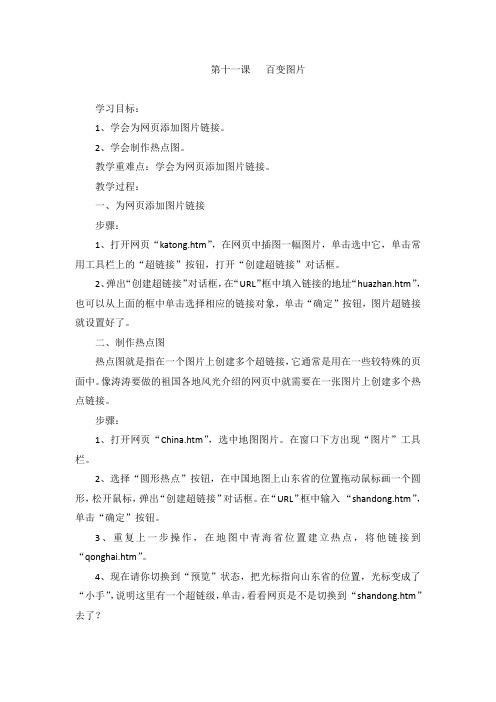
第十一课百变图片
学习目标:
1、学会为网页添加图片链接。
2、学会制作热点图。
教学重难点:学会为网页添加图片链接。
教学过程:
一、为网页添加图片链接
步骤:
1、打开网页“katong.htm”,在网页中插图一幅图片,单击选中它,单击常用工具栏上的“超链接”按钮,打开“创建超链接”对话框。
2、弹出“创建超链接”对话框,在“URL”框中填入链接的地址“huazhan.htm”,也可以从上面的框中单击选择相应的链接对象,单击“确定”按钮,图片超链接就设置好了。
二、制作热点图
热点图就是指在一个图片上创建多个超链接,它通常是用在一些较特殊的页面中。
像涛涛要做的祖国各地风光介绍的网页中就需要在一张图片上创建多个热点链接。
步骤:
1、打开网页“China.htm”,选中地图图片。
在窗口下方出现“图片”工具栏。
2、选择“圆形热点”按钮,在中国地图上山东省的位置拖动鼠标画一个圆形,松开鼠标,弹出“创建超链接”对话框。
在“URL”框中输入“shandong.htm”,单击“确定”按钮。
3、重复上一步操作,在地图中青海省位置建立热点,将他链接到“qonghai.htm”。
4、现在请你切换到“预览”状态,把光标指向山东省的位置,光标变成了“小手”,说明这里有一个超链级,单击,看看网页是不是切换到“shandong.htm”去了?
学生练习:课后1、2、3、4题。
福建教育出版社信息技术教案五年级下册全册教案

第1课电脑病毒与危害教学目标:1、知道什么是电脑病毒,了解常见的电脑病毒。
2、通过学习,观察常见的电脑病毒发作的现象,进一步了解电脑病毒的危害。
3、电脑病毒危害很大,进行安全教育,增强防范电脑病毒的观念。
教学重点:了解常见的电脑病毒,知道电脑病毒的危害。
教学难点:知道电脑病毒发作的“症状”。
教学准备:教师机和学生机教学时间:1课时教学设计:一、组织教学,激趣导入,宣布学习任务。
1、在使用电脑过程中,如果出现电脑运行速度越来越慢,某些软件软件运行不正常,电脑出现屏幕花屏等异常现象,电脑系统可能是感染了病毒。
2、请学生说一说自己使用电脑过程中有碰到什么奇怪的事?3、引入本节课学习内容,介绍学习任务。
二、观察电脑病毒的漫画,开阔视野。
1、学生看漫画,了解电脑病毒。
2、请一个学生读P1的介绍内容。
3、请学生说一说什么是电脑病毒?知道编制电脑病毒程序是一种违法行为。
三、教师点拨,探究活动,学习新知探究活动:1、学生看书,交流电脑病毒和生物病毒的相同点。
2、讨论电脑病毒和生物病毒的不同点。
3、宣布活动主题:了解电脑病毒。
4、请学生看书,了解常见的电脑病毒。
宏病毒、CIH病毒,蠕虫病毒、木马。
5、交流电脑病毒的危害。
学生看书,小组讨论交流,得出结论。
①破坏电脑中的文件。
②占用磁盘空间,抢占系统资源。
③盗取用户资料。
6、说一说有关电脑病毒的所见所闻。
了解电脑病毒发作的“症状”出现很多的对话框,出现很多英文字母,软件无法运行。
小结:了解电脑病毒发作的“症状”,有助于我们及时查杀电脑病毒,保护电脑系统安全。
四、创新活动1、议一议,电脑没有联网就不会感染电脑病毒吗?。
2、以往是否遇到电脑感染病毒的情况,说一说电脑出现的“症状”?你是怎么处理的?四、质疑问难:你们还有什么不明白的地方吗?五、进行活动评价五、总结延伸同学们回去后可以上网查一下电脑病毒的有关知识。
板书设计:1、电脑病毒与危害电脑病毒。
宏病毒、CIH病毒,蠕虫病毒、木马。
五年级下信息技术教案新手上路贵教版
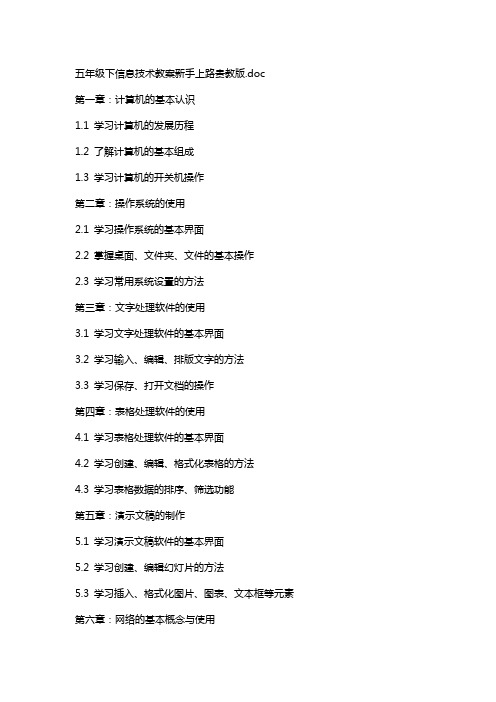
五年级下信息技术教案新手上路贵教版.doc第一章:计算机的基本认识1.1 学习计算机的发展历程1.2 了解计算机的基本组成1.3 学习计算机的开关机操作第二章:操作系统的使用2.1 学习操作系统的基本界面2.2 掌握桌面、文件夹、文件的基本操作2.3 学习常用系统设置的方法第三章:文字处理软件的使用3.1 学习文字处理软件的基本界面3.2 学习输入、编辑、排版文字的方法3.3 学习保存、打开文档的操作第四章:表格处理软件的使用4.1 学习表格处理软件的基本界面4.2 学习创建、编辑、格式化表格的方法4.3 学习表格数据的排序、筛选功能第五章:演示文稿的制作5.1 学习演示文稿软件的基本界面5.2 学习创建、编辑幻灯片的方法5.3 学习插入、格式化图片、图表、文本框等元素第六章:网络的基本概念与使用6.1 学习计算机网络的分类与功能6.2 了解互联网的基本概念与结构6.3 学习浏览器的基本使用方法6.4 掌握网络搜索与信息检索技巧第七章:电子邮件的使用7.1 学习电子邮件的基本概念与结构7.2 掌握邮件的发送与接收方法7.4 了解电子邮件的常用功能与礼仪第八章:图片处理软件的使用8.1 学习图片处理软件的基本界面8.2 学习图片的浏览、编辑与格式转换方法8.3 掌握图片的基本处理技巧(如剪裁、调整大小、添加滤镜等)8.4 学习制作简单的电子相册第九章:计算机安全与道德9.1 学习计算机病毒的基本概念与预防措施9.2 掌握个人信息保护的方法与技巧9.3 学习计算机道德与网络礼仪9.4 了解我国计算机相关法律法规第十章:综合实践与应用10.1 学习根据实际需求选择合适的信息技术工具10.4 提出未来学习信息技术的目标与计划重点和难点解析一、计算机的基本认识补充和说明:此环节需要重点教授正确的开关机顺序和操作步骤,强调电源按钮、重启按钮的使用方法,以及关机前的准备工作。
二、操作系统的使用补充和说明:此环节需要详细讲解系统设置的不同选项,包括显示、声音、输入法等,以及如何正确更改设置以适应个人习惯。
贵州版五年级下册信息技术教案
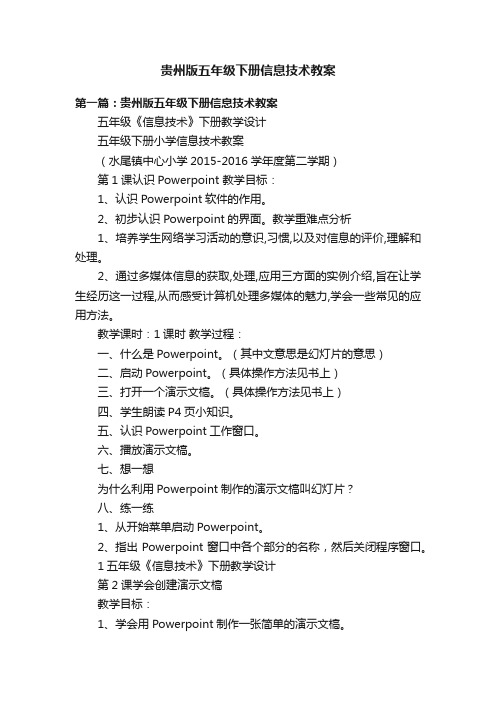
贵州版五年级下册信息技术教案第一篇:贵州版五年级下册信息技术教案五年级《信息技术》下册教学设计五年级下册小学信息技术教案(水尾镇中心小学2015-2016学年度第二学期)第1课认识Powerpoint 教学目标:1、认识Powerpoint软件的作用。
2、初步认识Powerpoint的界面。
教学重难点分析1、培养学生网络学习活动的意识,习惯,以及对信息的评价,理解和处理。
2、通过多媒体信息的获取,处理,应用三方面的实例介绍,旨在让学生经历这一过程,从而感受计算机处理多媒体的魅力,学会一些常见的应用方法。
教学课时:1课时教学过程:一、什么是Powerpoint。
(其中文意思是幻灯片的意思)二、启动Powerpoint。
(具体操作方法见书上)三、打开一个演示文槁。
(具体操作方法见书上)四、学生朗读P4页小知识。
五、认识Powerpoint工作窗口。
六、播放演示文槁。
七、想一想为什么利用Powerpoint制作的演示文槁叫幻灯片?八、练一练1、从开始菜单启动Powerpoint。
2、指出Powerpoint窗口中各个部分的名称,然后关闭程序窗口。
1五年级《信息技术》下册教学设计第2课学会创建演示文槁教学目标:1、学会用Powerpoint制作一张简单的演示文槁。
2、能制作个人剪贴画演示文槁保存下来。
教学重难点分析:1、创建文件及文件的演示、复制、移动、删除操作。
2、文件和文件夹的更名操作、多文件、文件夹的操作。
教学课时:1、课时教学过程:一、创建演示文槁(操作步骤见书上)二、学生朗读页上的小知识。
三、制作个人剪贴画演示文槁。
(操作步骤见书上)四、文字输入。
(操作步骤见书上)五、演示文槁的保存。
(操作步骤见书上)六、想一想制作幻灯片时,选择的自动版式中,图片的大小和位置是不是固定的?七、练一练1、完成课文中的作业,可以自己选择图片。
2、将制作后的演示文槁,保存在老师指定的位置。
第3课添加幻灯片教学目标:1能在一页幻灯片的基础上添加新的幻灯片。
2024年2020年整理五年级下册信息技术教案全册

2024年2020年整理五年级下册信息技术教案全册《2024年五年级下册信息技术教案全册》一、教学内容1. 第五章《多媒体演示文稿的制作》:学习使用演示文稿软件,制作多媒体演示文稿。
5.1 演示文稿的基本操作5.2 添加与编辑文本5.3 插入图片与艺术字5.4 使用图表与SmartArt图形二、教学目标1. 让学生掌握演示文稿的基本操作,能独立制作多媒体演示文稿。
2. 培养学生运用信息技术手段进行信息表达与交流的能力。
3. 培养学生的创新意识和审美观念。
三、教学难点与重点1. 教学难点:演示文稿中图片、艺术字、图表与SmartArt图形的插入与编辑。
2. 教学重点:演示文稿的基本操作,文本的添加与编辑。
四、教具与学具准备1. 教具:计算机、投影仪、多媒体演示文稿软件。
2. 学具:计算机、演示文稿素材包。
五、教学过程1. 导入新课通过展示一个有趣的演示文稿,激发学生的学习兴趣。
提问:你们知道这个演示文稿是怎么制作的吗?2. 理论讲解介绍演示文稿的基本概念和制作方法。
演示如何进行演示文稿的基本操作。
3. 实践操作学生在教师指导下,进行演示文稿的基本操作练习。
学生分组,共同制作一个多媒体演示文稿。
4. 例题讲解讲解如何添加与编辑文本、插入图片与艺术字、使用图表与SmartArt图形。
5. 随堂练习学生根据所学内容,独立完成一个简单的演示文稿。
6. 课堂小结六、板书设计1. 第五章多媒体演示文稿的制作2. 内容:5.1 演示文稿的基本操作5.2 添加与编辑文本5.3 插入图片与艺术字5.4 使用图表与SmartArt图形七、作业设计1. 作业题目:制作一个关于“我的家乡”的多媒体演示文稿。
要求:至少包含5张图片,2个艺术字,1个图表,1个SmartArt图形。
2. 答案:学生根据所学内容,自行设计演示文稿。
八、课后反思及拓展延伸2. 拓展延伸:鼓励学生在课后尝试使用其他多媒体软件,如视频剪辑、音频编辑等,提升自己的多媒体制作能力。
2024年小学信息技术《电脑绘画》教案设计通用
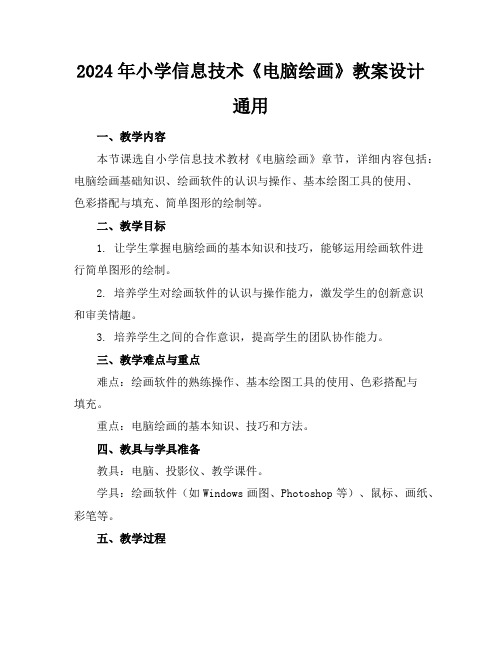
2024年小学信息技术《电脑绘画》教案设计通用一、教学内容本节课选自小学信息技术教材《电脑绘画》章节,详细内容包括:电脑绘画基础知识、绘画软件的认识与操作、基本绘图工具的使用、色彩搭配与填充、简单图形的绘制等。
二、教学目标1. 让学生掌握电脑绘画的基本知识和技巧,能够运用绘画软件进行简单图形的绘制。
2. 培养学生对绘画软件的认识与操作能力,激发学生的创新意识和审美情趣。
3. 培养学生之间的合作意识,提高学生的团队协作能力。
三、教学难点与重点难点:绘画软件的熟练操作、基本绘图工具的使用、色彩搭配与填充。
重点:电脑绘画的基本知识、技巧和方法。
四、教具与学具准备教具:电脑、投影仪、教学课件。
学具:绘画软件(如Windows画图、Photoshop等)、鼠标、画纸、彩笔等。
五、教学过程1. 导入:通过展示一组富有创意的电脑绘画作品,引发学生的兴趣,让学生感受电脑绘画的魅力。
2. 知识讲解:a. 讲解电脑绘画的基本知识,如绘画软件的认识、界面布局等。
b. 讲解基本绘图工具的使用方法,如画笔、橡皮、直线、曲线等。
c. 讲解色彩搭配与填充技巧,让学生学会如何为作品上色。
3. 实践操作:a. 让学生打开绘画软件,熟悉界面和基本操作。
b. 分组进行实践操作,让学生运用所学知识绘制简单图形。
c. 教师巡回指导,解答学生在操作过程中遇到的问题。
4. 例题讲解:a. 展示一幅简单图形的绘制过程,讲解绘图技巧。
b. 让学生跟随教师一起绘制,加深对绘图技巧的理解。
5. 随堂练习:a. 让学生独立完成一幅简单图形的绘制,巩固所学知识。
b. 教师点评学生作品,指出优缺点,并提出改进建议。
六、板书设计1. 电脑绘画基本知识2. 绘画软件的认识与操作3. 基本绘图工具的使用4. 色彩搭配与填充5. 简单图形的绘制七、作业设计1. 作业题目:绘制一幅主题为“春天”的电脑绘画作品。
2. 答案:学生作品。
八、课后反思及拓展延伸1. 反思:本节课学生对电脑绘画的基本知识和技巧掌握情况,对教学方法和进度的调整。
小学美术《线上展览制作》教案
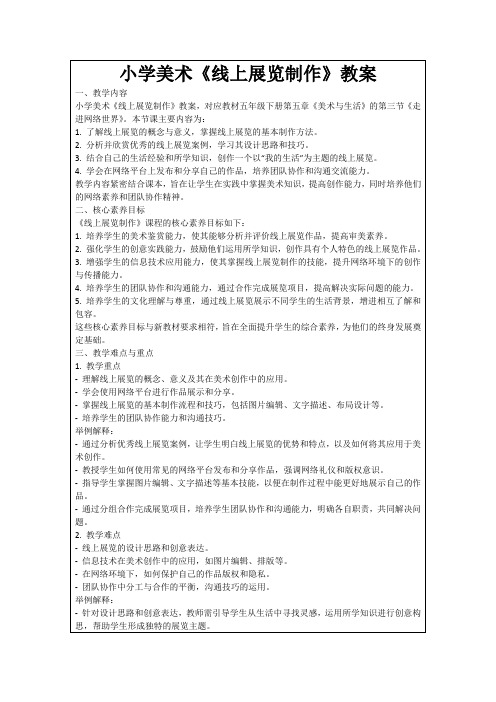
1.加强对重点难点的讲解,确保同学们能够扎实掌握。
2.提高实践活动的指导力度,关注学生团队协作能力的培养。
3.结合生活实际,丰富教学案例,激发学生的学习兴趣。
其次,实践活动中的分组讨论环节,同学们表现得非常积极,提出了很多有创意的想法。但在实际操作过程中,我发现有些小组在分工合作上还存在一定问题,导致进度不够顺利。为了提高团队协作效率,我计划在下一节课中加强指导,帮助同学们学会如何合理分工、有效沟通。
此外,学生在讨论线上展览在实际生活中的应用时,表现出了浓厚的兴趣。这说明他们对这个话题的关注度很高,也愿意去思考和探索。在今后的教学中,我可以多设计一些与生活实际相结合的案例,让同学们能够更加直观地感受到美术与生活的紧密联系。
3.重点难点解析:在讲授过程中,我会特别强调线上展览的制作流程和技巧这两个重点。对于难点部分,如图片编辑、布局设计等,我会通过举例和比较来帮助大家理解。
(三)实践活动(用时10分钟)
1.分组讨论:学生们将分成若干小组,每组讨论一个与线上展览相关的实际问题。
2.实验操作:为了加深理解,我们将进行一个简单的线上展览制作操作。这个操作将演示如何上传作品、编辑图片和文字描述等基本步骤。
这些核心素养目标与新教材要求相符,旨在全面提升学生的综合素养,为他们的终身发展奠定基础。
三、教学难点与重点
1.教学重点
-理解线上展览的概念、意义及其在美术创作中的应用。
-学会使用网络平台进行作品展示和分享。
-掌握线上展览的基本制作流程和技巧,包括图片编辑、文字描述、布局设计等。
五年级下信息技术教案-在线图画展-青岛版

第四课在线图画展
课时
1
教学
目标
1.学会在网页中插入剪贴画
2.学会插入来自文件的图片
3.学会制作“自动缩略图”
重点
学会制作“自动缩略图
难点
学会制作“自动缩略图
教具
学具
电子计算机教学系统。
教学活动过程
活动设计意图
一、导入新课:
每当XX在神奇的网络世界里畅游时,总会想:要是我能有自己的网页该多好啊!
板书:第四课在线图画展
启动Frontpage2003
明确学习内容
提高动手操作能力
认真看认真操作,自由发挥,提高动手能力。
教学活动过程
活动设计意图
3、学生讨论交流后,指学生说一说操作步骤并到前台演示。
(三)自动缩略图
做一做:为“涛涛的画展”网页中的图片制作“自动缩略图”
(找到自己喜欢的方式设置缩略图片的格式;通过尺寸控点调整缩略图的大小;切换到“预览”状态)
培养看书操作的意识
认真操作提出发现的问题,并解决
动手操作
巩固所学知识
板
书
设
计
第四课在线图画展
一、插入剪贴画
பைடு நூலகம்二、插入来自文件的图片
三、制作“自动缩略图”
二、探索新知:
(一)、插入剪贴画
打开“”的文件,试着在网页中插入剪贴画。
教师示范操作(述说操作步骤)
学生动手操作
练一练:在你的网页中插入你喜欢的剪贴画,注意将这些图片正确保存。
出示操作步骤:
学生按照操作步骤自由操作
(二)、让图片变得更漂亮
做一做:去掉图片的背景,让网页更加美观1、出示操作步骤。
2、师生共同操作。
五年级下信息技术教案-网上画展_贵教版-最新教育文档
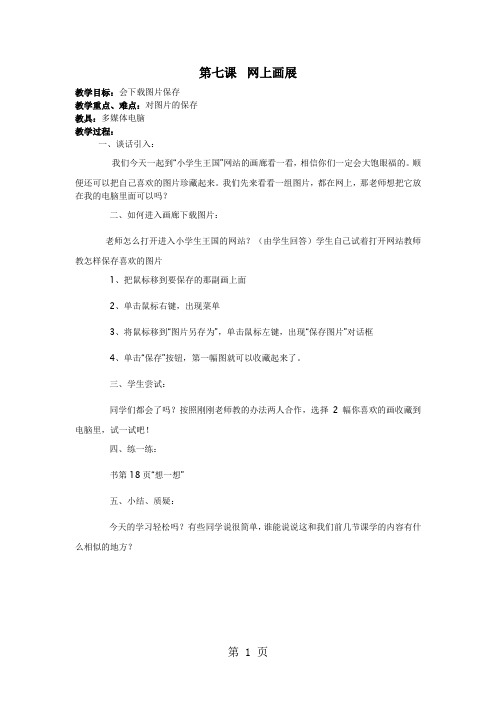
第七课网上画展
教学目标:会下载图片保存
教学重点、难点:对图片的保存
教具:多媒体电脑
教学过程:
一、谈话引入:
我们今天一起到“小学生王国”网站的画廊看一看,相信你们一定会大饱眼福的。
顺
便还可以把自己喜欢的图片珍藏起来。
我们先来看看一组图片,都在网上,那老师想把它放在我的电脑里面可以吗?
二、如何进入画廊下载图片:
老师怎么打开进入小学生王国的网站?(由学生回答)学生自己试着打开网站教师教怎样保存喜欢的图片
1、把鼠标移到要保存的那副画上面
2、单击鼠标右键,出现菜单
3、将鼠标移到“图片另存为”,单击鼠标左键,出现“保存图片”对话框
4、单击“保存”按钮,第一幅图就可以收藏起来了。
三、学生尝试:
同学们都会了吗?按照刚刚老师教的办法两人合作,选择2幅你喜欢的画收藏到电脑里,试一试吧!
四、练一练:
书第18页“想一想”
五、小结、质疑:
今天的学习轻松吗?有些同学说很简单,谁能说说这和我们前几节课学的内容有什么相似的地方?
第 1 页。
最新贵州教育出版社五年级下册信息技术教案

长堰小学五年级第二学期信息技术教案第一课:初识Powerpoint教学目的:1、让学生认识Powerpoint的软件的作用。
2、初步认识Powerpoint的界面教学过程:一、组织学生进入计算机室,组织课堂纪律。
二、学习新课:1、教师引入新课。
Powerpoint是一个制作电子幻灯片的软件,能在每张幻灯片上同时加入声音、图像、动画等多种信息,还可以制作出简单的动画效果。
2、启动Powerpoint。
开始――程序――Microsoft Powerpoint。
打开一个演示文稿直接从Powerpoint的打开对话框中找到已有文件双出打开一个演示文稿。
三、认识Powerpoint工作窗口1、认识标题栏、菜单栏、常用工具栏、格式工具栏、编辑区域、大纲显示区、视图工具栏、绘图工具栏和状态栏。
2、知道视图工具栏上各工具的作用。
四、播放演示文稿1、幻灯片放映设置放映方式演讲者放映(全屏幕)2、幻灯片放映观看放映五、退出Powerpoint。
第二课:创建演示文稿;教学目的:1、学会用Powerpoint制作一个简单的演示文稿。
2、能制作个人剪贴画演示文稿并正确保存下来。
3、会添加新幻灯片。
4、学会选择幻灯片的自动版式。
教学过程:启动到Powerpoint界面。
学习新课。
(一)、快速创建幻灯片创建幻灯片的三种方法:方法一:利用“内容提示向导”创建幻灯片。
方法二:利用“设计模板”创建幻灯片。
方法三:利用“空演示文稿”创建幻灯片。
、制作个人剪贴画演示文稿:1、对着编辑区域单击右键。
2、在右则的版式中选择,单击。
3、在幻灯片中输入文字。
单击“单击此处添加标题”的文本框,在文本框中输入文字“XXX 个人简介”。
单击“单击此处添加文本”的文本框,在文本框中输入文字“我叫XXX,我今年几岁,现在平湖一小五(X)班学习”。
单击“单击图标添加内容中的”,在弹出的图片库对话框中,单击左键选择一张图片,单“确定”按钮。
第三课添加幻灯片一、添加新的幻灯片。
五年级下信息技术教案-小小多媒体作品的美化和展示_湘教版

五年级下信息技术教案-小小多媒体作品的美化
和展示_湘教版
教学目标
1、学习选择恰当的模板。
2、学习使用“配色方案”改变幻灯片的色调。
3、学习使用“动画方案”让演示文稿放映更爽朗。
教学时刻:一课时
教学方法:讲授法、上机操作
教学过程:
一、启发谈话
二、新授:
三、上机操作
小小多媒体作品的美化
(一)、使用“设计模板”美化版面
打开“操作系统的潜能”演示文稿,单击“格式工具栏”设计按钮,打开“幻灯片设计”窗口,目前选定的是“设计模板”状态。
选定一个模板后,单击模板图标右侧的箭头,能够选择模板的应用范畴。
(二)、尝试不同模板的成效
选择模板后进行幻灯片的放映,注意观看幻灯片画面的构成和色彩的搭配,要做到合理、美观。
(三)、使用“配色方案”改变版面的色调
仿照使用“设计模板”的方法使用“配色方案”。
通过应用不同的配色方案,观看幻灯片的背景和文字的颜色。
(四)、使用“动画方案”让演示文稿放映更爽朗
“动画方案”能够让幻灯片中的文字或图片在显现的时候具有动画成效。
(五)、储存通过美化的演示文稿
“操作系统的潜能”展现会
(一)、结合往常评判作品的体会,第一指定出一个评判标准
(二)、将介绍同一“潜能”作品的同学分成一个小组(三)、小组内同学相互评判,推选初本小组的优秀作品。
(四)、举荐至班级的作品展现,由作品的作者进行讲解
四、教学小结:
这节课我们学习了什么,哪些你学会了?哪些还可不能?。
贵州教育出版社第五册信息技术教案
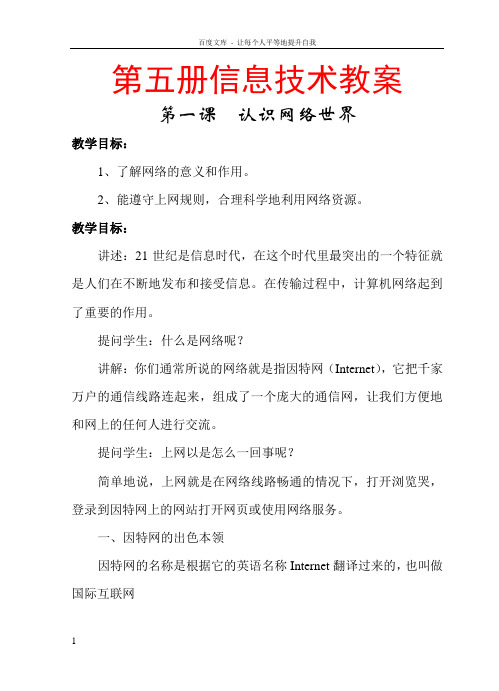
第五册信息技术教案第一课认识网络世界教学目标:1、了解网络的意义和作用。
2、能遵守上网规则,合理科学地利用网络资源。
教学目标:讲述:21世纪是信息时代,在这个时代里最突出的一个特征就是人们在不断地发布和接受信息。
在传输过程中,计算机网络起到了重要的作用。
提问学生:什么是网络呢?讲解:你们通常所说的网络就是指因特网(Internet),它把千家万户的通信线路连起来,组成了一个庞大的通信网,让我们方便地和网上的任何人进行交流。
提问学生:上网以是怎么一回事呢?简单地说,上网就是在网络线路畅通的情况下,打开浏览哭,登录到因特网上的网站打开网页或使用网络服务。
一、因特网的出色本领因特网的名称是根据它的英语名称Internet翻译过来的,也叫做国际互联网二、因特网提供的几大服务主要有下面几种:浏览网站、搜索资料、收发邮件、下载数据、文件传输、网上聊天、视频会议、网络游戏、远程教育、宽带电影等等三、上网需遵守的规则怎样合理地使用网络,让网络成为我们学习、生活的伙伴和知心朋友,这需要同学们遵守以下规则:(学生读、教师讲解)(1)、不随便和网的陌生人谈话。
同他人约会,要经过父母同意。
(2)、不要将自己家庭的详细地址、电话在网上发布出去。
(3)、上网玩健康、益智性网络游戏。
(4)、发现某个网站有良的图片、文章,就不要接着看下去。
(5)、尊重知识产权,不要下载没有经过授权的程序或音乐。
(6)、上网时最好有家长或教师的陪同、指导。
(7)、不去参加一些自己不清楚的网络活动。
(8)、使用语音聊天时,同自己比较熟悉的人交流,不讲不文明话,更不能骂人。
四、想一想1、怎样避免上网时被感染计算机病毒。
2、你要上网聊天和过程中,能不能将自已的所有真实情况告诉对方,为什么?五、练一练1、因特网又叫,英文写作。
2、因特网为我们提供了一些什么服务,请将它们一一列举出来。
第二课新手上路教学目标:1、认识IE浏览器各个部分的名称。
2、能正确地进行IE浏览器的设置。
五年级信息技术教案(贵科版)
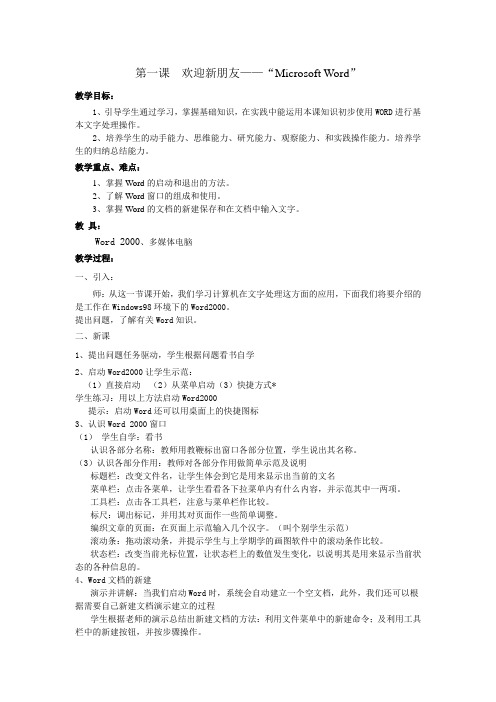
1、提出问题任务驱动,学生根据问题看书自学
2、启动Word2000让学生示范:
(1)直接启动(2)从菜单启动(3)快捷方式*
学生练习:用以上方法启动Word2000
提示:启动Word还可以用桌面上的快捷图标
3、认识Word 2000窗口
(1)学生自学:看书
认识各部分名称:教师用教鞭标出窗口各部分位置,学生说出其名称。
演示并讲解:在Word中的文档可以以文件的形式保存在磁盘上,保存的方法和我们在画图中所学的大致相同:单击文件菜单中的保存或另存为命令然后在出现的对话框中输入名字,最后单击保存按钮。
学生把刚才输入的文件保存起来。注:Word文件的扩展名为.doc,此外,我们还可以使用工具栏中的保存按钮来保存。
7、退出Word
3.学生自学P67页上面的“小技巧“,并尝试操作。
(四)总结复制与移动的方法和区别:
教师提问、学生回答、教师总结
三、课堂总结
让学生总结本课的知识
教学反思:
第四课文字的对齐
教学目标:
1、学会调整段落的对齐方式,改变行距,设置段落的首行缩进和左右边界,改变段间距
2、学会分栏、设置页码、设置页眉
教学重点、难点:
[试一试]
在修改“公园省——贵州”时,先删除“渐渐”两字,再单击“撤消”按钮,看一看“撤消”的效果。
三、学生练习
四、总结
学生相互谈谈这节课的收获。
教学反思:
第三课文章的删除、移动和复制
教学目标:
1、通过学习,使学生认识在常用工具栏中“剪切”、“复制”和“粘贴”几个按钮。
2、认识复制与移动文字的不同。
③撤消与恢复
操作过程中,如果出现误操作,需要撤消刚才的操作,可以通过单击工具栏上的“撤消”按钮来实现。这个按钮分成两部分,左边弯曲的箭头按一次可以撤消最近一次的操作,右边朝下的箭头可下拉一个菜单,里面记录了最近几次的操作,可以撤消其中的任何操作。如果要重复以前的操作,可以按“恢复”按钮。
五年级下册信息技术教学设计
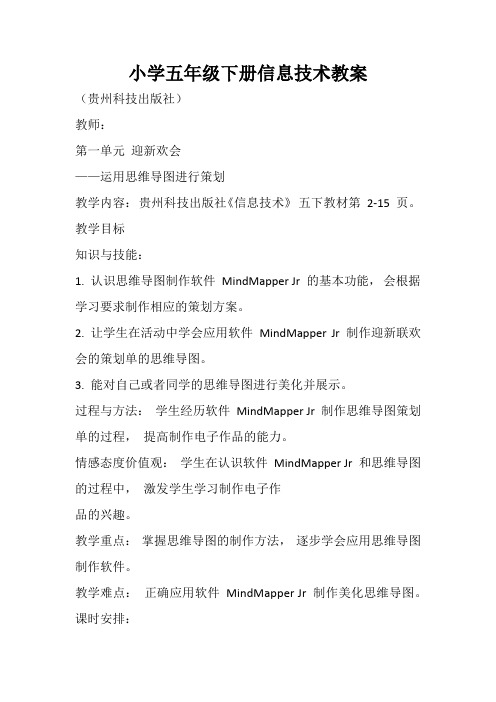
小学五年级下册信息技术教案(贵州科技出版社)教师:第一单元迎新欢会——运用思维导图进行策划教学内容:贵州科技出版社《信息技术》五下教材第2-15 页。
教学目标知识与技能:1. 认识思维导图制作软件MindMapper Jr 的基本功能,会根据学习要求制作相应的策划方案。
2. 让学生在活动中学会应用软件MindMapper Jr 制作迎新联欢会的策划单的思维导图。
3. 能对自己或者同学的思维导图进行美化并展示。
过程与方法:学生经历软件MindMapper Jr 制作思维导图策划单的过程,提高制作电子作品的能力。
情感态度价值观:学生在认识软件MindMapper Jr 和思维导图的过程中,激发学生学习制作电子作品的兴趣。
教学重点:掌握思维导图的制作方法,逐步学会应用思维导图制作软件。
教学难点:正确应用软件MindMapper Jr 制作美化思维导图。
课时安排:活动 1 策划迎新联欢会并认识MindMapper Jr…………………………………………………2 课时活动 2 制作迎新联欢会策划单的思维导图………………………………………………………2 课时活动 3 美化并展示迎新联欢会策划单的思维导图………………………………………………2 课时活动1 策划迎新联欢会并认识MindMapper Jr教学内容:贵州科技出版社《信息技术》四下教材第2-6 页。
知识与技能1.了解本单元的学习任务,进行迎新联欢会的初步策划。
2.初步认识软件MindMapper Jr 的简单使用方法。
过程与方法:经历初识软件MindMapper Jr 的过程,了解思维导图的作用。
情感态度价值观:培养学生分析使用新软件的能力,激发制作电子作品的兴趣。
教学重点:会应用软件MindMapper Jr 新建思维导图文件。
教学难点:手工绘制“迎新联欢会”思维导图。
教学准备:教学资源:思维导图范例。
机器装备:已安装MindMapper Jr 的多媒体电脑。
- 1、下载文档前请自行甄别文档内容的完整性,平台不提供额外的编辑、内容补充、找答案等附加服务。
- 2、"仅部分预览"的文档,不可在线预览部分如存在完整性等问题,可反馈申请退款(可完整预览的文档不适用该条件!)。
- 3、如文档侵犯您的权益,请联系客服反馈,我们会尽快为您处理(人工客服工作时间:9:00-18:30)。
第七课网上画展
教学目标:会下载图片保存
教学重点、难点:对图片的保存
教具:多媒体电脑
教学过程:
一、谈话引入:
我们今天一起到“小学生王国”网站的画廊看一看,相信你们一定会大饱眼福的。
顺便还可以把自己喜欢的图片珍藏起来。
我们先来看看一组图片,都在网上,那老师想把它放在我的电脑里面可以吗?
二、如何进入画廊下载图片:
老师怎么打开进入小学生王国的网站?(由学生回答)学生自己试着打开网站教师教怎样保存喜欢的图片
1、把鼠标移到要保存的那副画上面
2、单击鼠标右键,出现菜单
3、将鼠标移到“图片另存为”,单击鼠标左键,出现“保存图片”对话框
4、单击“保存”按钮,第一幅图就可以收藏起来了。
三、学生尝试:
同学们都会了吗?按照刚刚老师教的办法两人合作,选择2幅你喜欢的画收藏到电脑里,试一试吧!
四、练一练:
书第18页“想一想”
五、小结、质疑:
今天的学习轻松吗?有些同学说很简单,谁能说说这和我们前几节课学的内容有什么相似的地方?
第1页/共1页。
